什麼是惡意軟體 HackTool:Win32/Keygen?如何去除?

您是否掃描過您的設備並發現它感染了 HackTool:Win32/Keygen?在您使用破解或金鑰產生器啟動進階軟體後,Windows Defender 可能會自動警告您有關此惡意軟體的存在。

PUP.Tuto4PC 是一個不需要的應用程序,其中包含廣告軟體、工具列設定和一些其他程式。
從技術上講,PUP.Tuto4PC 不是病毒,但它包含許多惡意軟體,例如能夠深入作業系統、瀏覽器劫持等的 Rootkit。業界通常將 PUP.Tuto4PC 稱為「PUP」或潛在有害程序。
PUP.Tuto4PC 用於增加廣告收入,以及使用黑帽 SEO,以提高網站在搜尋結果中的搜尋排名。
在安裝 PUP.Tuto4PC 安裝隨附的免費軟體(視訊錄製/串流、下載 - 管理或建立 PDF)後,PUP.Tuto4PC 可以「滲透」您的電腦。
這些不需要的程式也包含在許多下載網站(例如 CNET、Brothersoft 或 Softonic)的自訂設定中。因此,如果您從這些網站下載軟體,則很可能在軟體安裝過程中安裝了PUP.Tuto4PC。
PUP.Tuto4PC 是Internet Explorer (BHO) 和Firefox/Chrome (BHO) 瀏覽器外掛程式的廣告支援工具(用戶可以看到橫幅廣告、搜尋廣告、彈出式廣告、背後彈出式廣告、連結廣告),並透過各種貨幣化方式分發安裝過程中的平台。
瀏覽器擴充功能包括各種功能,可以編輯或自訂瀏覽器的設置,包括主頁、搜尋設置,在某些情況下還可以修改瀏覽器的載入時間閾值。Internet Explorer 瀏覽器,在Firefox 瀏覽器中放置鎖定文件,以防止競爭軟體更改其設定以及禁用瀏覽器的內容安全策略以允許插件的跨站點腳本編寫。
筆記:
XSS(跨站腳本)是一種攻擊,允許駭客將惡意腳本(通常是 javascript 或 HTML)插入到網站中,並在使用者端(在使用者的瀏覽器中)執行。
因此,在安裝任何軟體時都應該格外小心。通常安裝軟體時都會有安裝選項,例如PUP.Tuto4PC瀏覽器劫持者。因此,您需要在繼續安裝之前仔細閱讀這些條款。
步驟 1:使用 AdwCleaner 刪除 PUP.Tuto4PC 廣告軟體
1. 將 AdwCleaner 下載到您的裝置並安裝。
2. 在開啟 AdwCleaner 之前,請關閉電腦上的所有程式和 Web 瀏覽器,然後雙擊 AdwCleaner 圖示。

如果您的 Windows 電腦上出現一則訊息詢問您是否要執行 AdwCleaner,請允許它運作。
3. 當 AdwCleaner 程式開啟時,按一下「掃描」按鈕,如下所示。
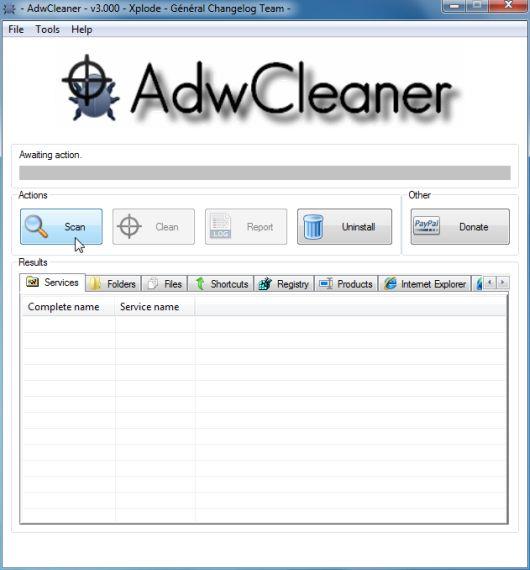
AdwCleaner 現在將開始搜尋您電腦上安裝的 PUP.Tuto4PC 惡意檔案。
4. 若要刪除電腦上偵測到的有害 PUP.Tuto4PC 檔案(如果有),請按一下「清理」按鈕。
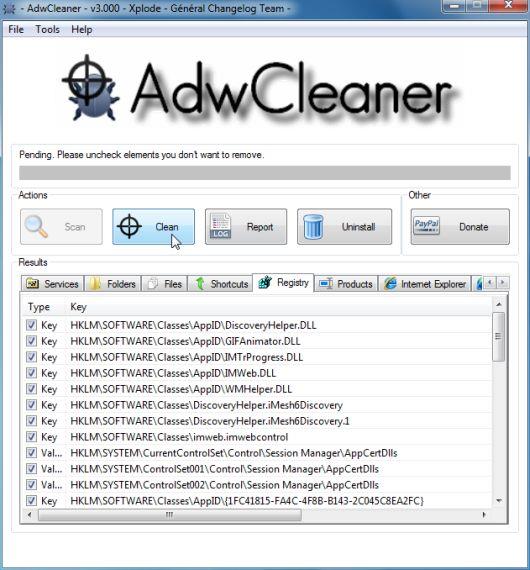
AdwCleaner 將通知您儲存所有開啟的檔案或資料或程式以重新啟動電腦。儲存檔案和資料後,按一下「確定」。
步驟 2:使用垃圾軟體移除工具移除 PUP.Tuto4PC 瀏覽器劫持程序
垃圾軟體移除工具是一個相當「強大」的實用程序,該實用程式將刪除 Internet Explorer、Firefox 和 Google Chrome 瀏覽器上的 PUP.Tuto4PC 病毒。
1. 將垃圾軟體移除工具下載到您的電腦並安裝。
2. 完成垃圾軟體移除工具的下載後,雙擊JRT.exe 圖示。
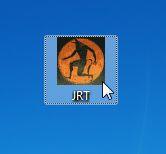
如果您的 Windows 電腦上出現一則訊息詢問您是否要執行垃圾軟體移除工具,請允許它運作。
3. 現在垃圾軟體刪除工具將開始運行,在命令提示字元中您必須按任意鍵來執行 PUP.Tuto4PC 掃描過程。
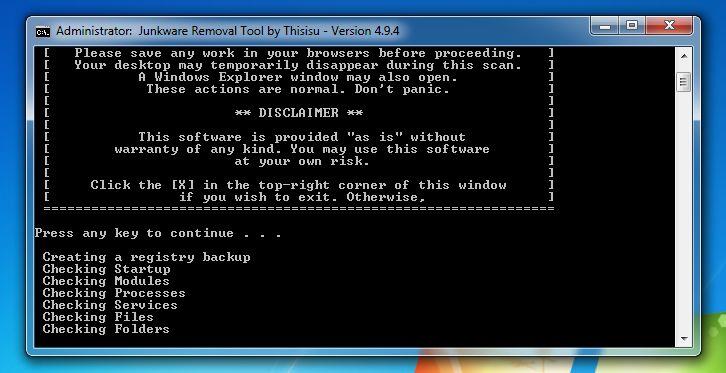
掃描將需要很長時間(最多 10 分鐘),具體取決於您的系統。
4. 當垃圾軟體移除工具完成掃描過程時,該實用程式將顯示惡意檔案和登錄項,供您從電腦中移除。
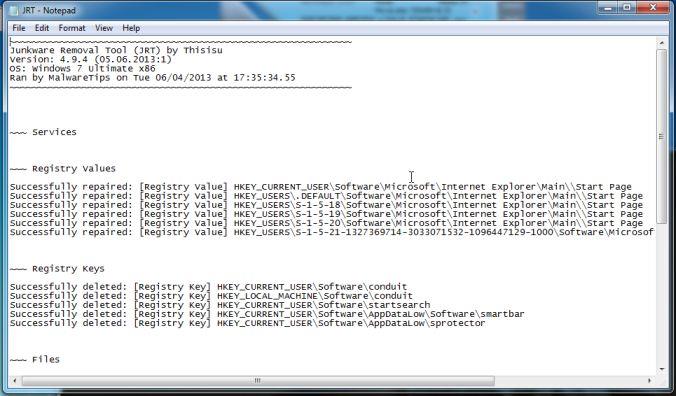
步驟 3:使用 Malwarebytes Anti-Malware Free 移除 PUP.Tuto4PC 病毒
使用 Malwarebytes Anti-Malware Free 偵測並移除所有惡意軟體痕跡,包括蠕蟲、木馬、rootkit、胭脂、撥號程式、間諜軟體和其他惡意軟體。
1. 將 Malwarebytes Anti-Malware Free 下載到您的電腦並安裝。
將 Malwarebytes Anti-Malware Free 下載到您的裝置並在此處安裝。
2. 開始安裝程序時,請依照螢幕上的指示執行程序。完成後,按一下「完成」按鈕。
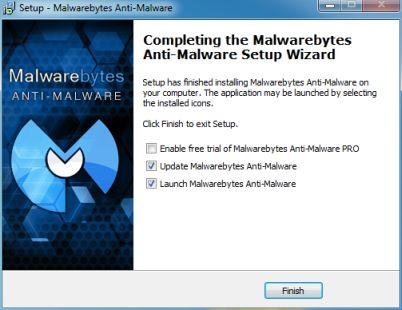
3. 在「掃描程式」標籤中,選擇「執行快速掃描」,然後按一下「掃描」按鈕開始搜尋 PUP.Tuto4PC 惡意檔案。
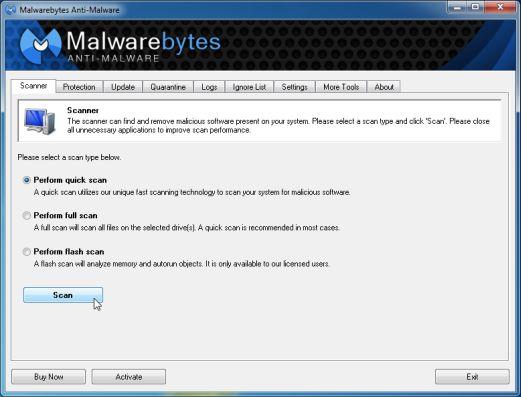
4. Malwarebytes Anti-Malware 將開始掃描您的電腦中是否存在 PUP.Tuto4PC。
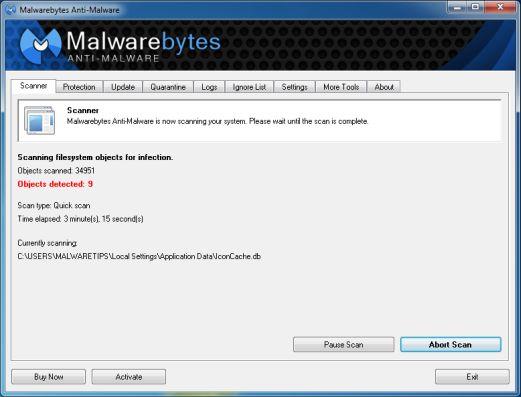
5. Malwarebytes Anti-Malware 完成掃描過程後,按一下顯示結果按鈕。
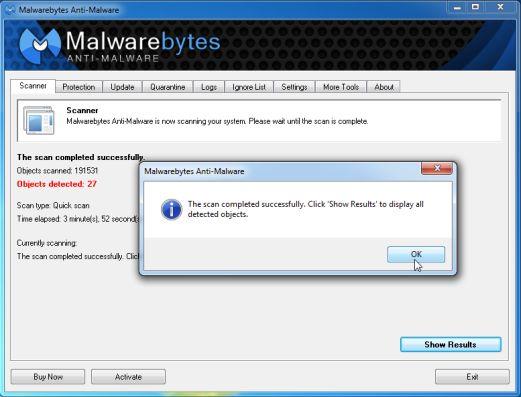
6. 畫面現在將顯示 Malwarebytes Anti-Malware 偵測到的搜尋結果清單。確保您已檢查所有內容,然後按一下「刪除所選內容」按鈕。
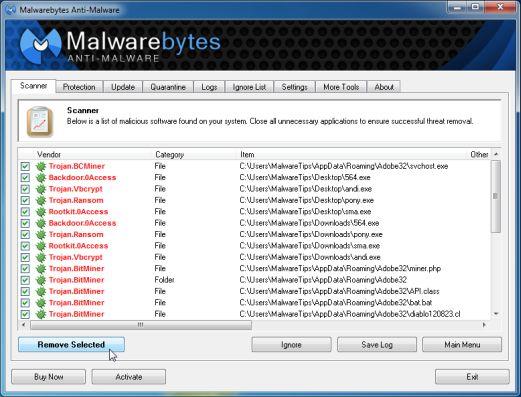
步驟 4:使用 HitmanPro 測試 PUP.Tuto4PC
HitmanPro 旨在「拯救」您的電腦免受惡意軟體(病毒、木馬、rootkit...)的侵害,即使您已經應用了所有安全解決方案(使用安全工具)、程式、防毒軟體、防火牆等,這些惡意軟體也會損害您的電腦。 ..)。
1. 下載 HitmanPro 到您的電腦並安裝。
將 HitmanPro 下載到您的裝置並在此處安裝。
2. 雙擊檔案HitmanPro.exe(Windows 32 位元)或HitmanPro_x64.exe(64 位元版本)。
接下來點擊「下一步」在您的電腦上安裝 HitmanPro。
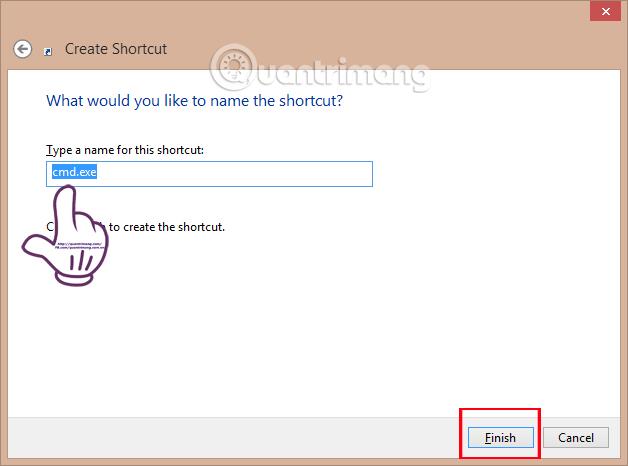
3. HitmanPro 將開始掃描您電腦上的 PUP.Tuto4PC 惡意檔案。
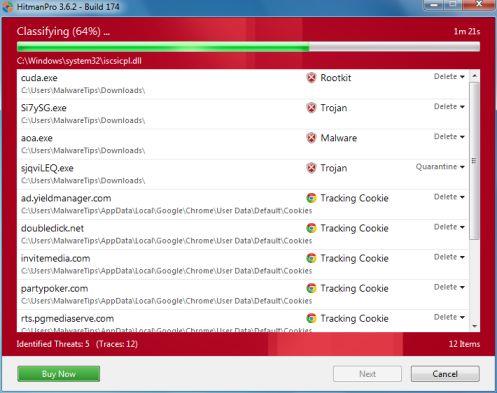
4. 掃描過程結束後,螢幕將顯示在您的電腦上偵測到的惡意程式的結果清單。按一下「下一步」以刪除 PUP.Tuto4PC 廣告軟體。
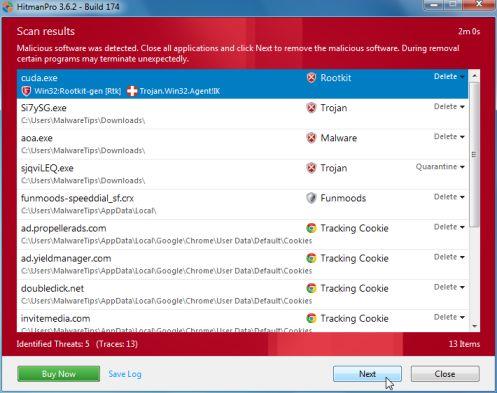
5. 點擊「啟動免費許可證」按鈕開始試用程式 30 天並刪除電腦上的所有惡意檔案。
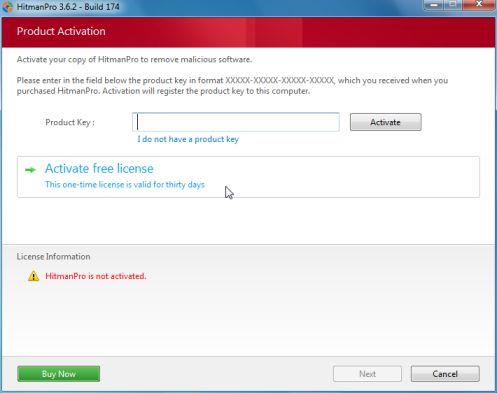
更多的文章可以參考下面的文章:
祝你好運!
您是否掃描過您的設備並發現它感染了 HackTool:Win32/Keygen?在您使用破解或金鑰產生器啟動進階軟體後,Windows Defender 可能會自動警告您有關此惡意軟體的存在。
探索如何在Windows 10上建立和管理還原點,這是一項有效的系統保護功能,可以讓您快速還原系統至先前狀態。
您可以使用以下 15 種方法輕鬆在 Windows 10 中開啟<strong>裝置管理員</strong>,包括使用命令、捷徑和搜尋。
很多人不知道如何快速顯示桌面,只好將各個視窗一一最小化。這種方法對於用戶來說非常耗時且令人沮喪。因此,本文將向您介紹Windows中快速顯示桌面的十種超快速方法。
Windows Repair 是一款有效的 Windows 錯誤修復工具,幫助使用者修復與 Internet Explorer、Windows Update 和其他重要程式相關的錯誤。
您可以使用檔案總管選項來變更檔案和資料夾的工作方式並控制顯示。掌握如何在 Windows 10 中開啟資料夾選項的多種方法。
刪除不使用的使用者帳戶可以顯著釋放記憶體空間,並讓您的電腦運行得更流暢。了解如何刪除 Windows 10 使用者帳戶的最佳方法。
使用 bootsect 命令能夠輕鬆修復磁碟區引導程式碼錯誤,確保系統正常啟動,避免 hal.dll 錯誤及其他啟動問題。
存檔應用程式是一項功能,可以自動卸載您很少使用的應用程序,同時保留其關聯的檔案和設定。了解如何有效利用 Windows 11 中的存檔應用程式功能。
要啟用虛擬化,您必須先進入 BIOS 並從 BIOS 設定中啟用虛擬化,這將顯著提升在 BlueStacks 5 上的效能和遊戲體驗。








